Excel怎么设置限制条件输入不符合提示? |
您所在的位置:网站首页 › excel出现错误提示,不符合限制条件 › Excel怎么设置限制条件输入不符合提示? |
Excel怎么设置限制条件输入不符合提示?
|
在日常生活和工作中我们进程会需要填写各种excel表格,在填写各种表格的过程中我们有时候会遇到输入的内容不符合限制条件时弹出窗口进行提醒的情况,这样可以保证录入正常的内容,方便进行后续的工作。那小伙伴们知道Excel表格中如何设置限制条件,输入内容不符合条件时进行提示吗,其实设置方法是非常简单的。我们只需要在Excel表格中点击进入“数据验证”窗口后,就可以根据自己的实际需要设置限制条件了,切换到“出错警告”栏就可以添加想要的提示信息了,操作起来其实是非常简单的,小伙伴们可以打开Excel表格后动手操作起来。接下来,小编就来和小伙伴们分享具体的操作步骤了,有需要或者是有兴趣了解的小伙伴们快来和小编一起往下看看吧! 操作步骤第一步:点击打开需要设置限制条件的Excel表格,选中需要设置的单元格区域,我们这里以设置输入1到100之间的整数条件为例进行讲解; 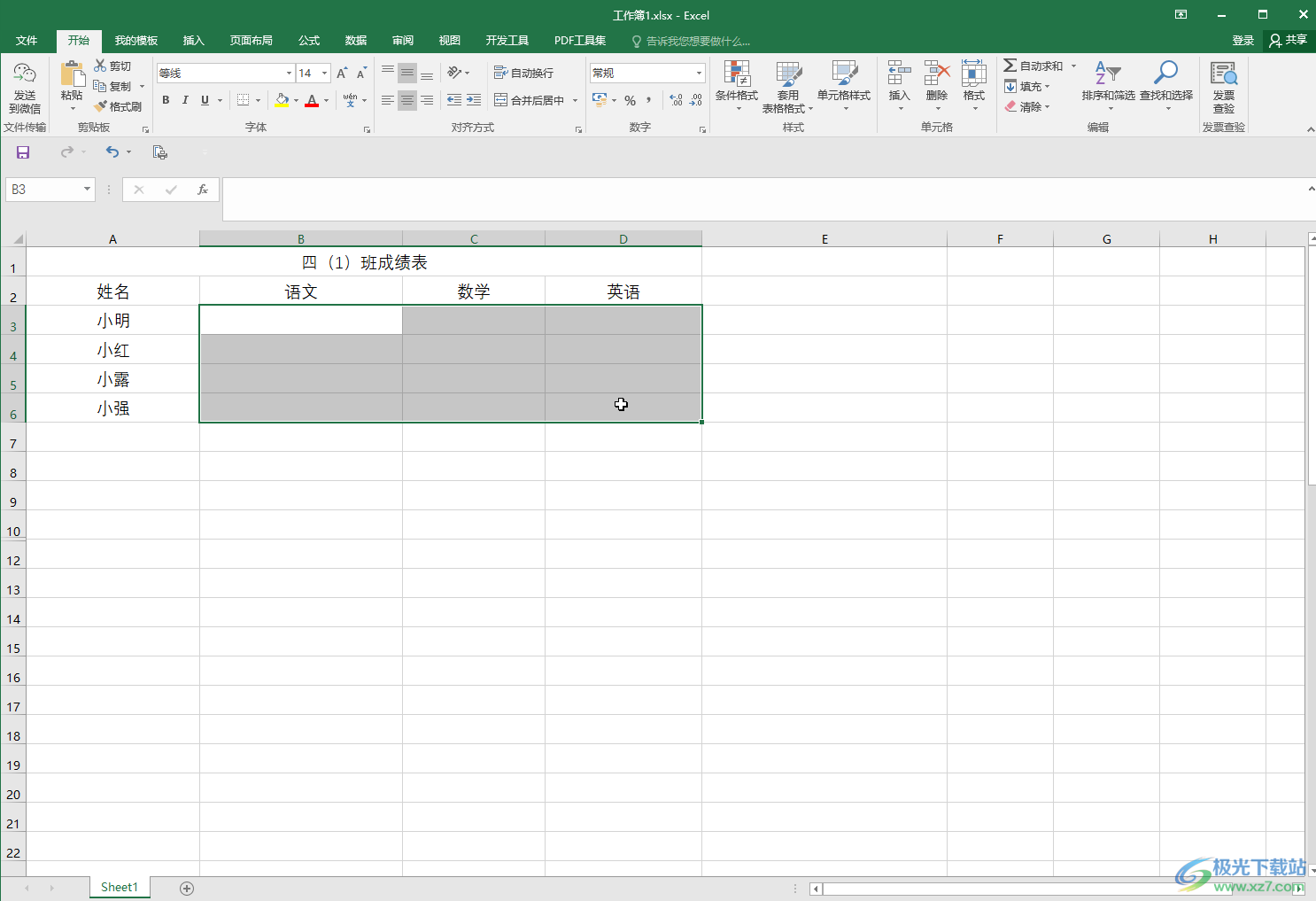 第二步:在“数据”选项卡中点击“数据验证”按钮并在子选项中继续点击“数据验证”; 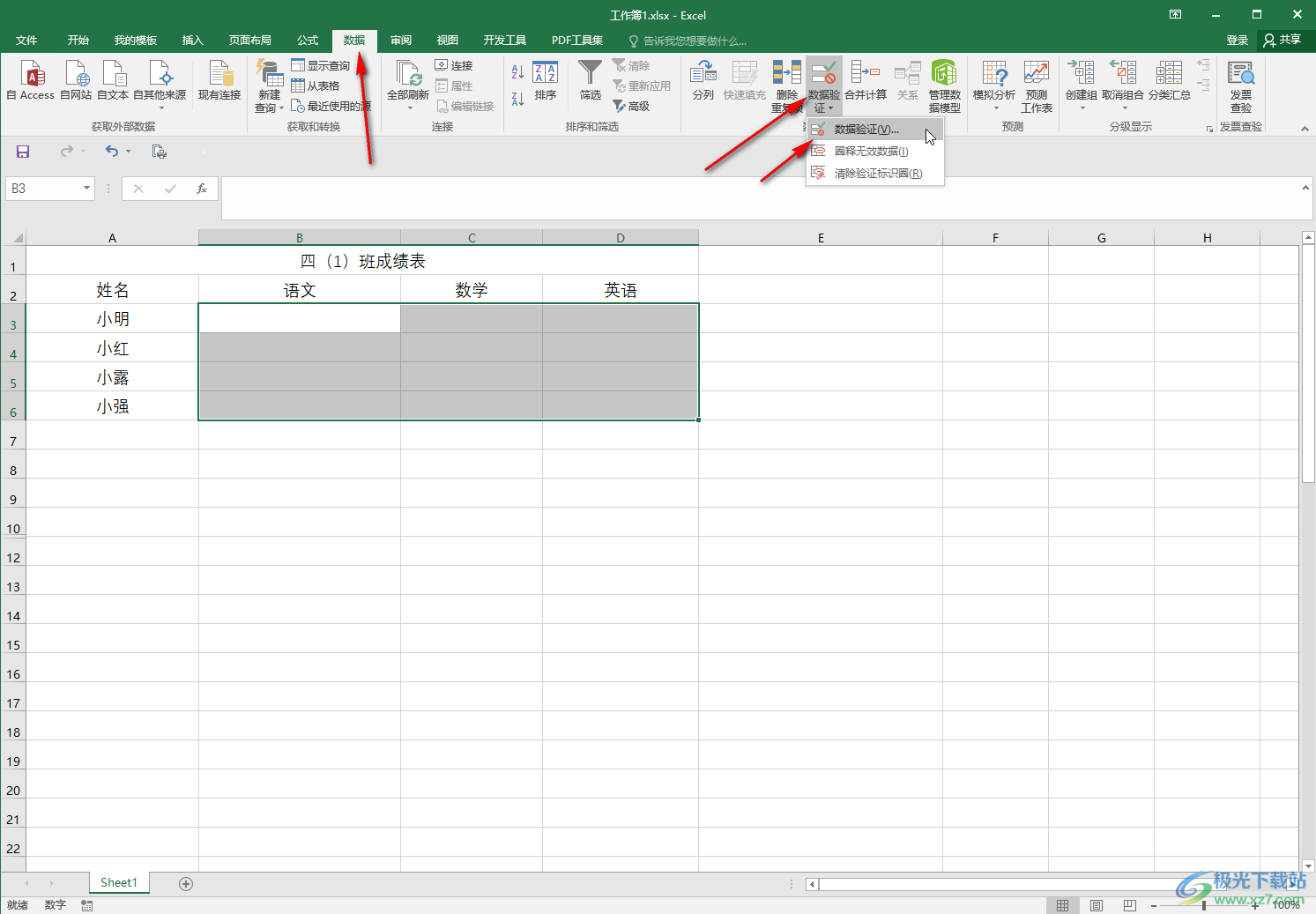 第三步:在“数据验证”的“设置”栏,点击“允许”处的下拉箭头,选择“整数”; 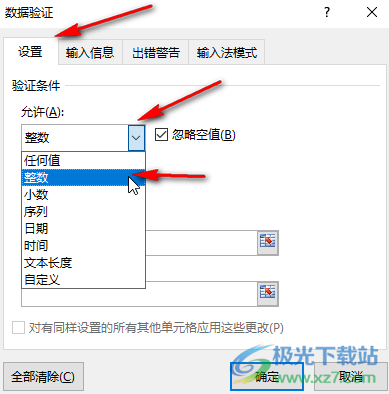 第四步:点击“数据”处的下拉箭头选择“介于”; 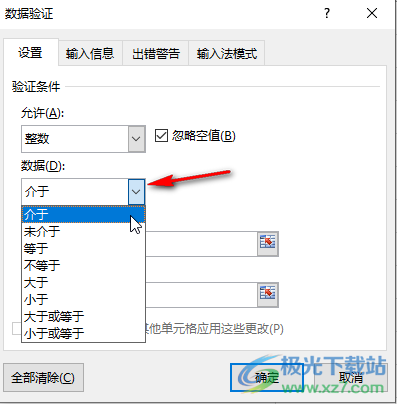 第五步:然后输入想要的最小值和最大值; 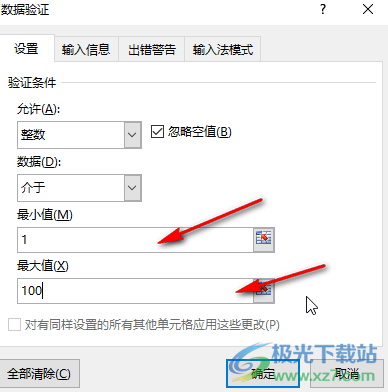 第六步:点击切换到“出错警告”栏,点击“样式”处的下拉箭头选择“停止”,然后在右侧“错误信息”处输入想要的提示信息,然后点击“确定”; 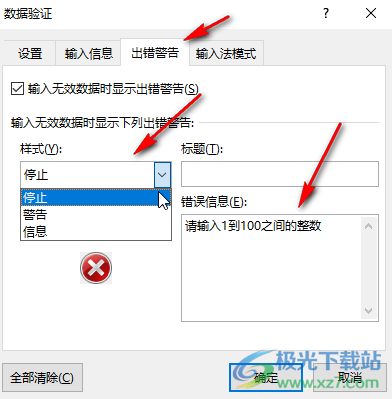 第七步:后续输入满足条件的内容时可以正常进行输入,如果输入的内容不满足条件,就会弹出提示框进行提醒。 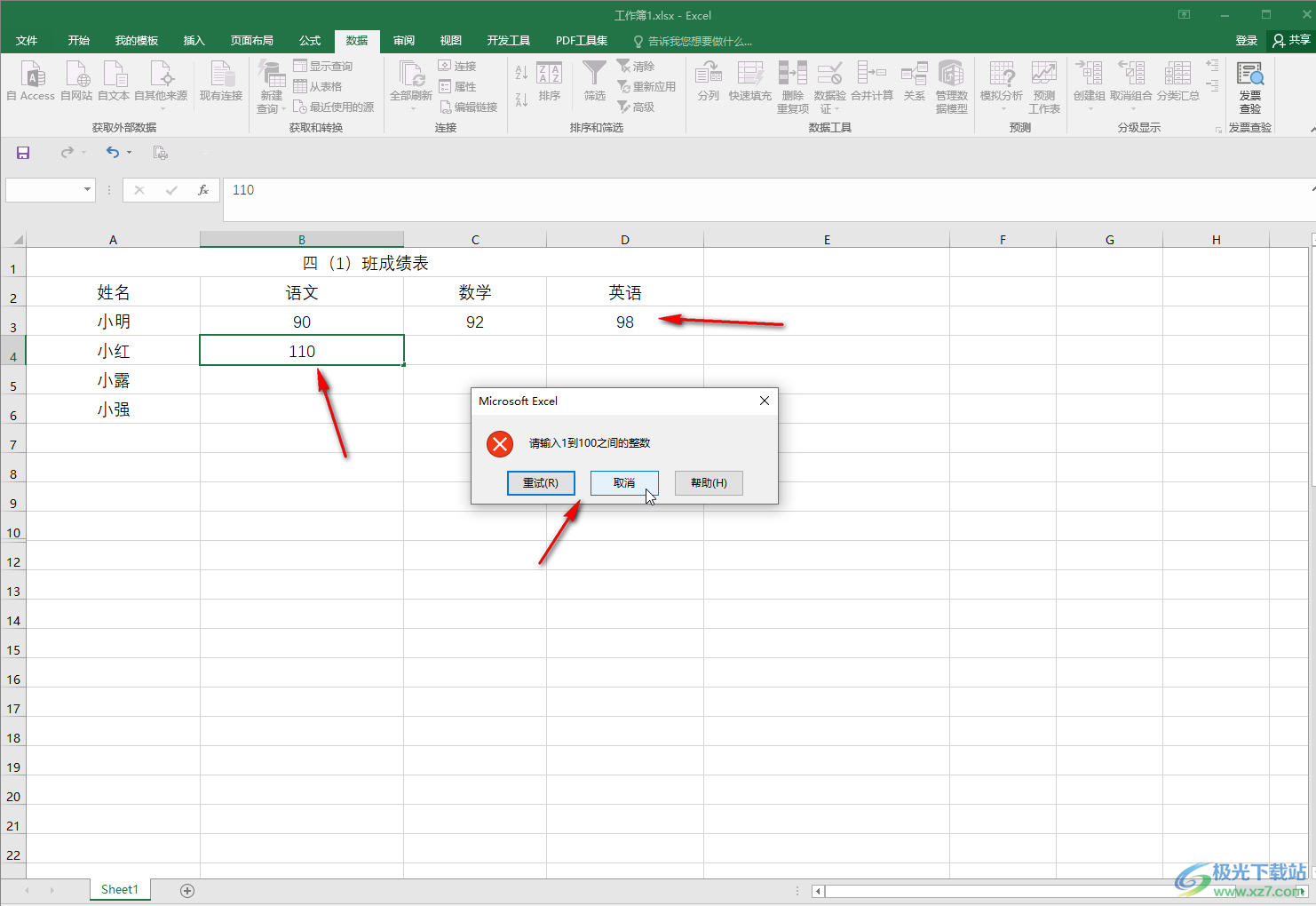 以上就是Excel表格中设置限制条件,不符合条件时弹出提示框进行提醒的方法教程的全部内容了。小伙伴们可以工具自己的实际需要在“数据验证”窗口灵活设置自己的限制条件,比如我们可以限制只能输入某个区间的小数,限制只能输入某个日期之前或之后的日期,限制只能在单元格中输入11位长度的电话号码等等。  microsoft office 2016安装包 大小:1.05 GB版本:32/64位 简体中文版环境:WinAll, WinXP, Win7 进入下载 |
【本文地址】
今日新闻 |
推荐新闻 |